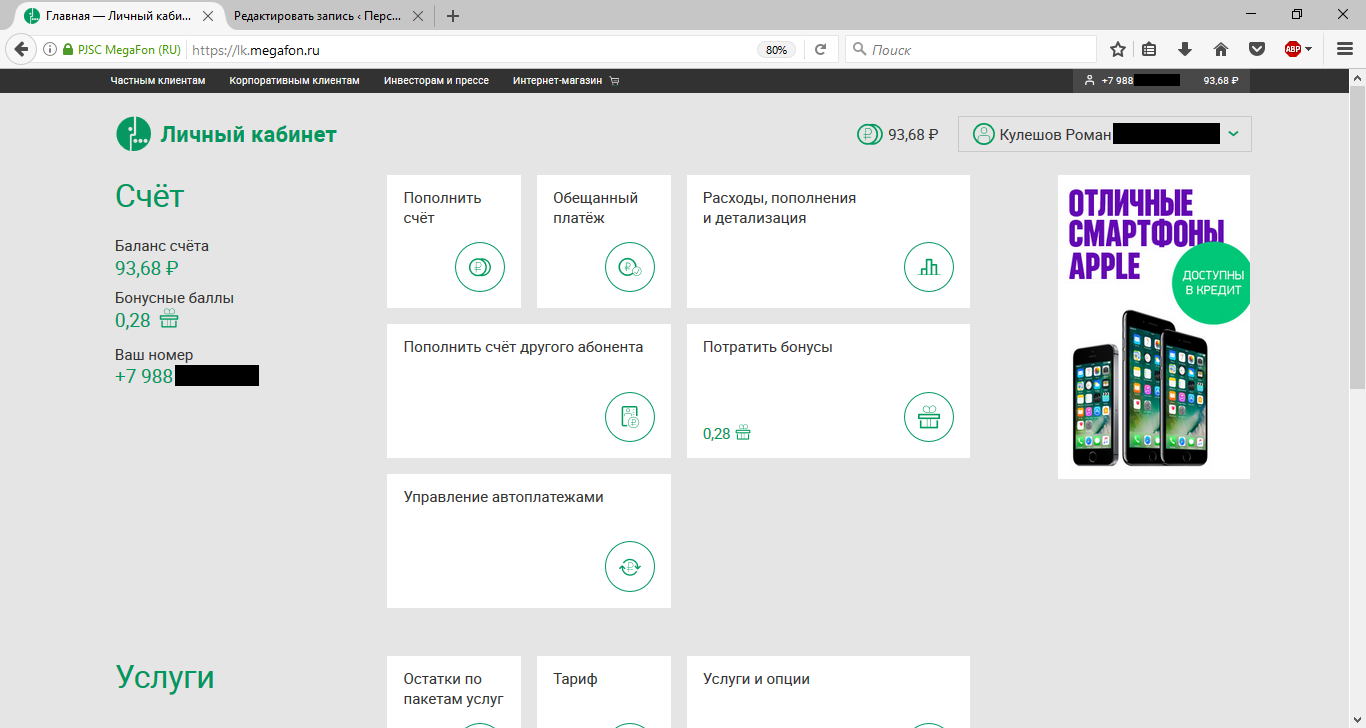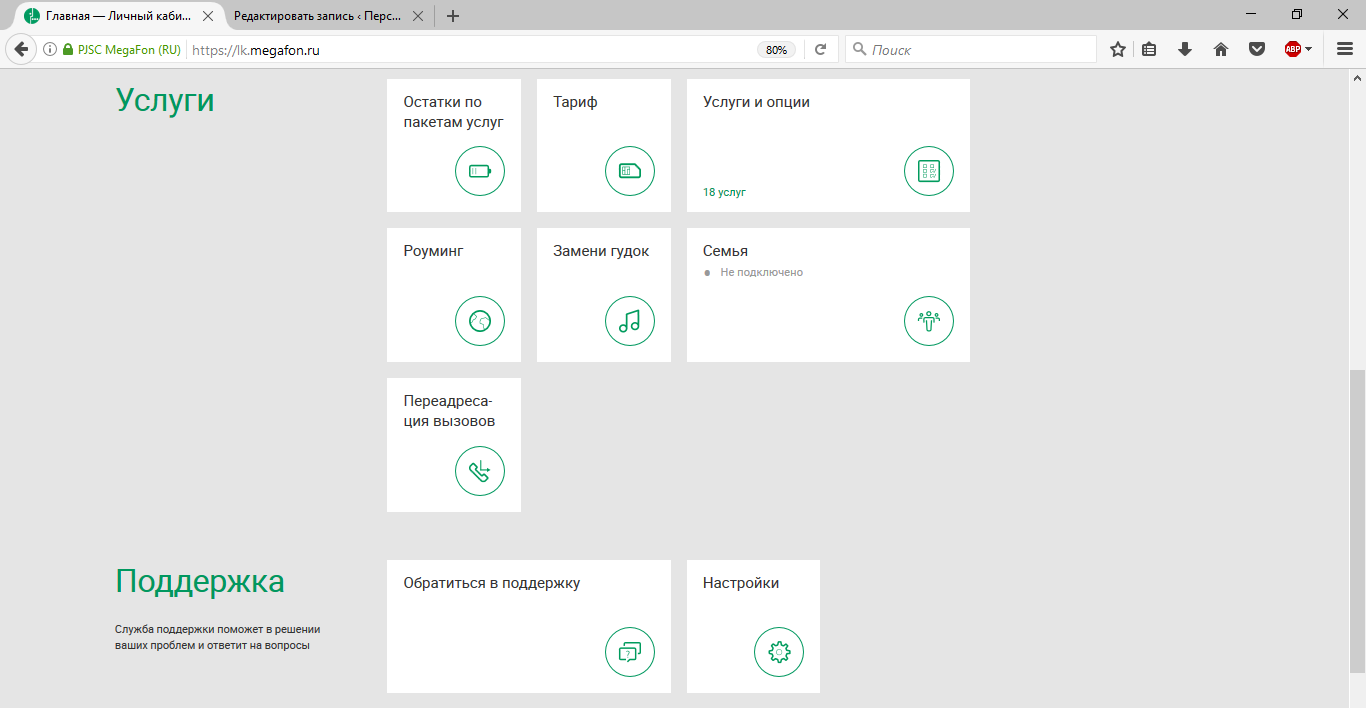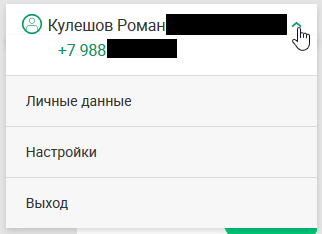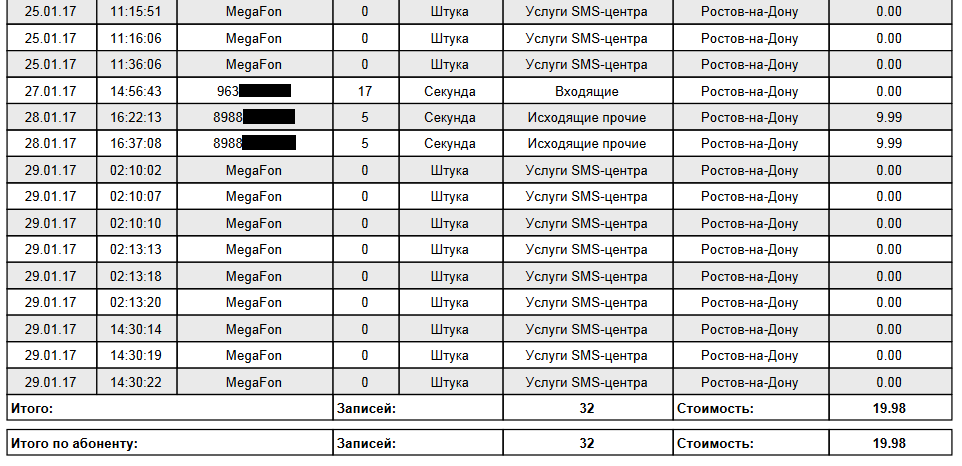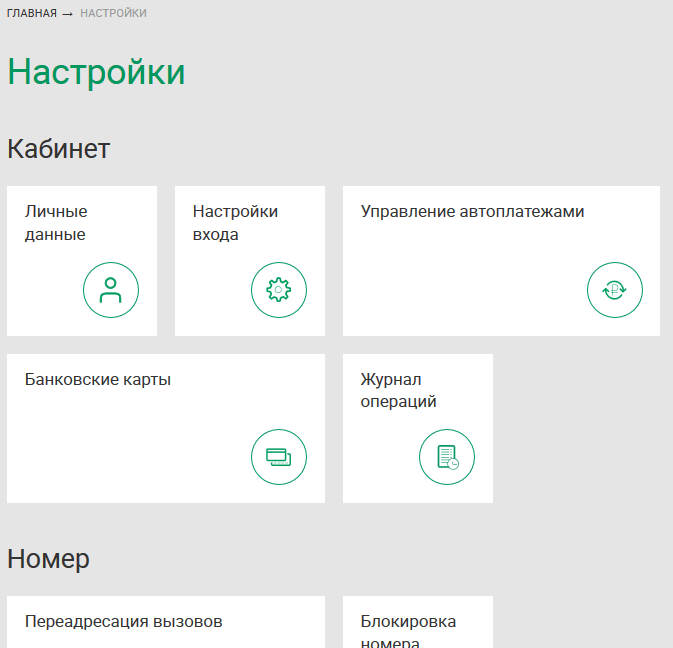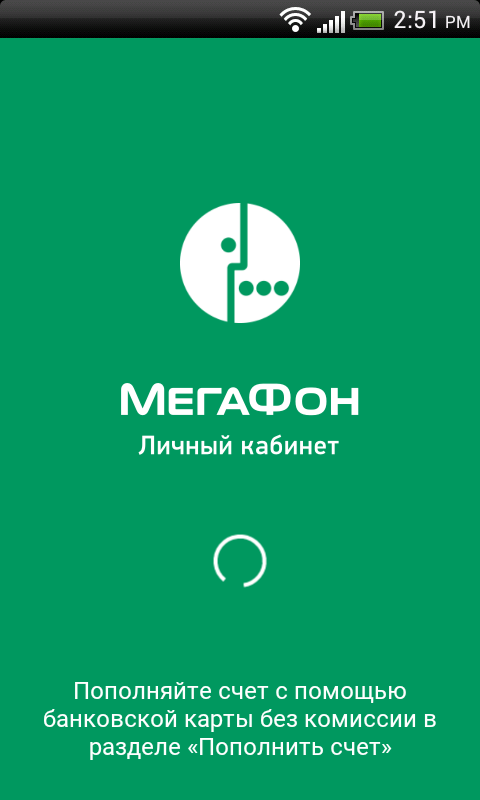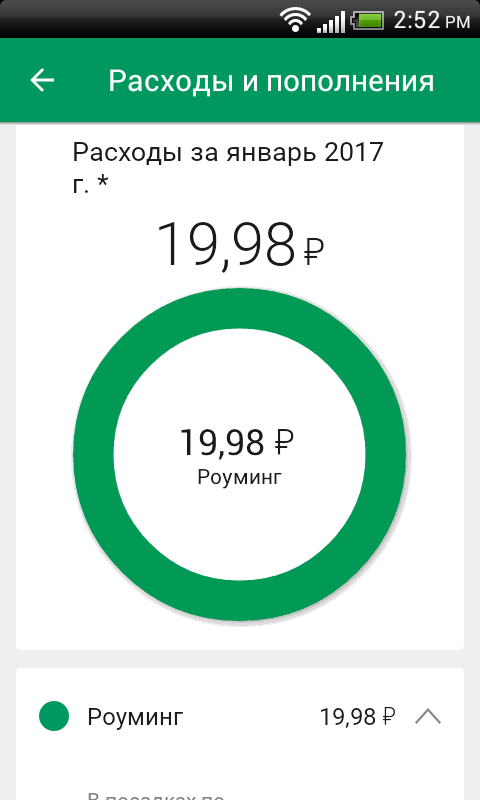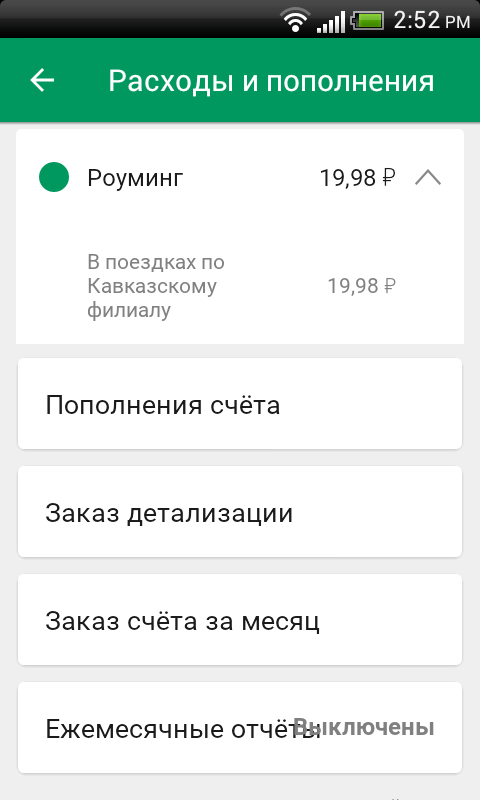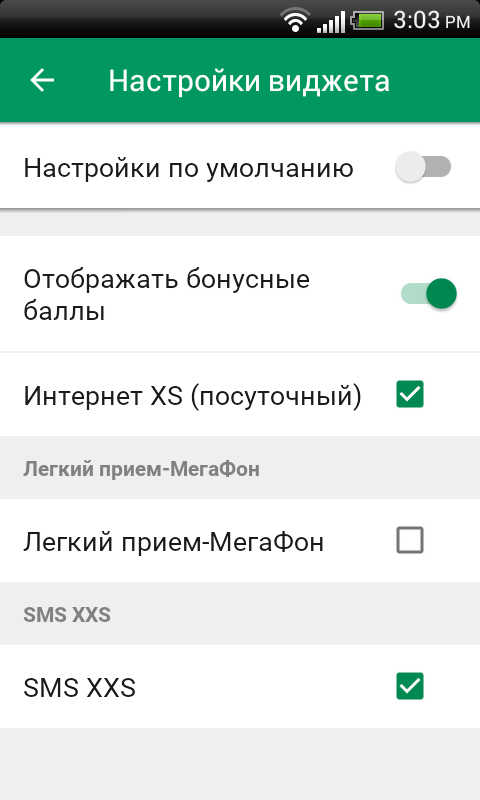Приветствую всех читателей!
Продолжаю рассказывать о личных кабинетах «большой четверки» сотовых операторов России.
Этот пост является вторым в рубрике «Личные кабинеты». Первый пост был посвящён ЛК от оператора Tele2.
Напомню, что с помощью личного кабинета вы можете управлять своим абонентским номером: менять тарифный план, подключать и отключать услуги, тарифные опции. Проверять информацию о платежах, расходах на услуги связи, заказывать детализацию вызовов и многое-многое другое.
Приведу ссылки на информацию по сервисам самообслуживания
Личный кабинет «МегаФон»
Полезные номера «МегаФон»
Веб-портал Личного кабинета «МегаФон»
В официальной группе МегаФон ВКонтакте опубликовали видео. Сотрудники компании «МегаФон» опередили меня, разместив данный видеоролик.
Отмечу, что Личный кабинет доступен во всех регионах, где Компания имеет покрытие и предоставляет свои услуги.
Открываем главную страницу сайта (МегаФон)
На основе сетевых параметров моего провайдера происходит переадресация на сайт Ростовского отделения МегаФона.
Нажимаем на одну из клавиш «Личный кабинет» или «Войти в Личный кабинет»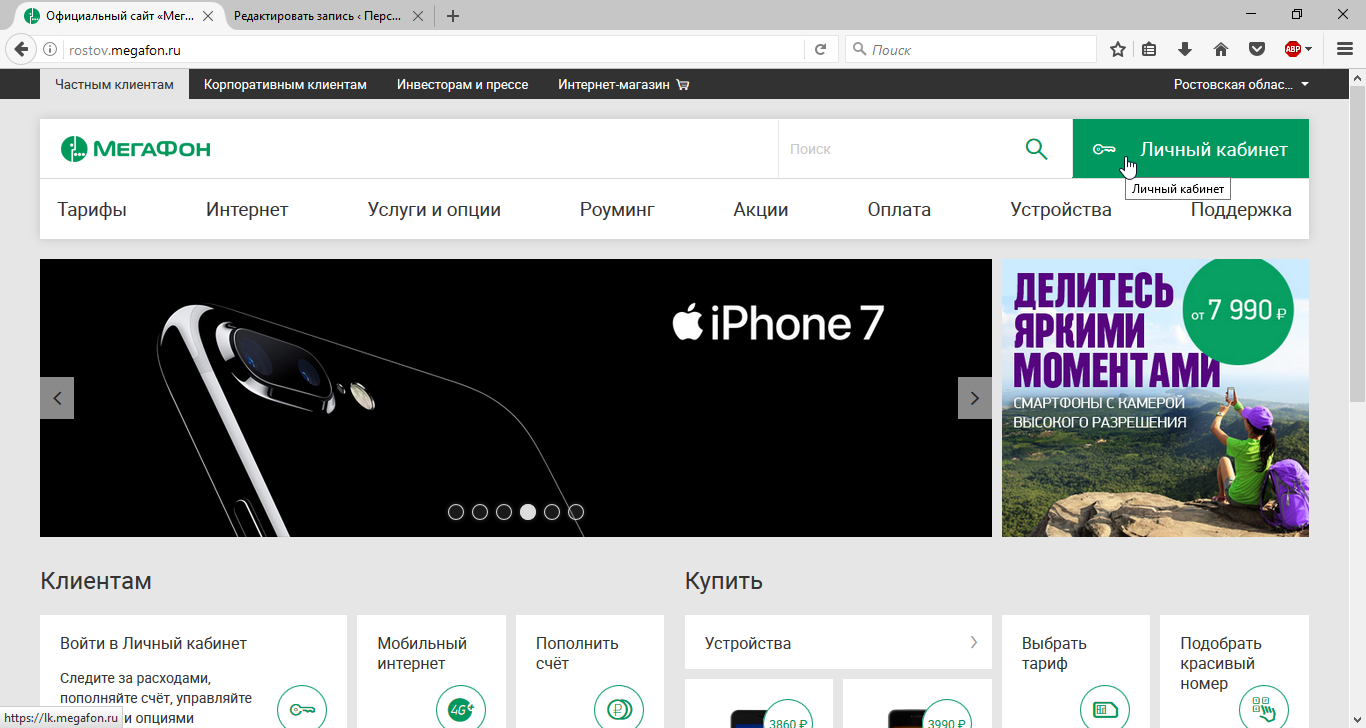
Попадаем на главную страницу Личного кабинета МегаФон. Вводим номер телефона и пароль. Если пароля нет, то получить его можно набрав бесплатную команду *105*00# (вызов).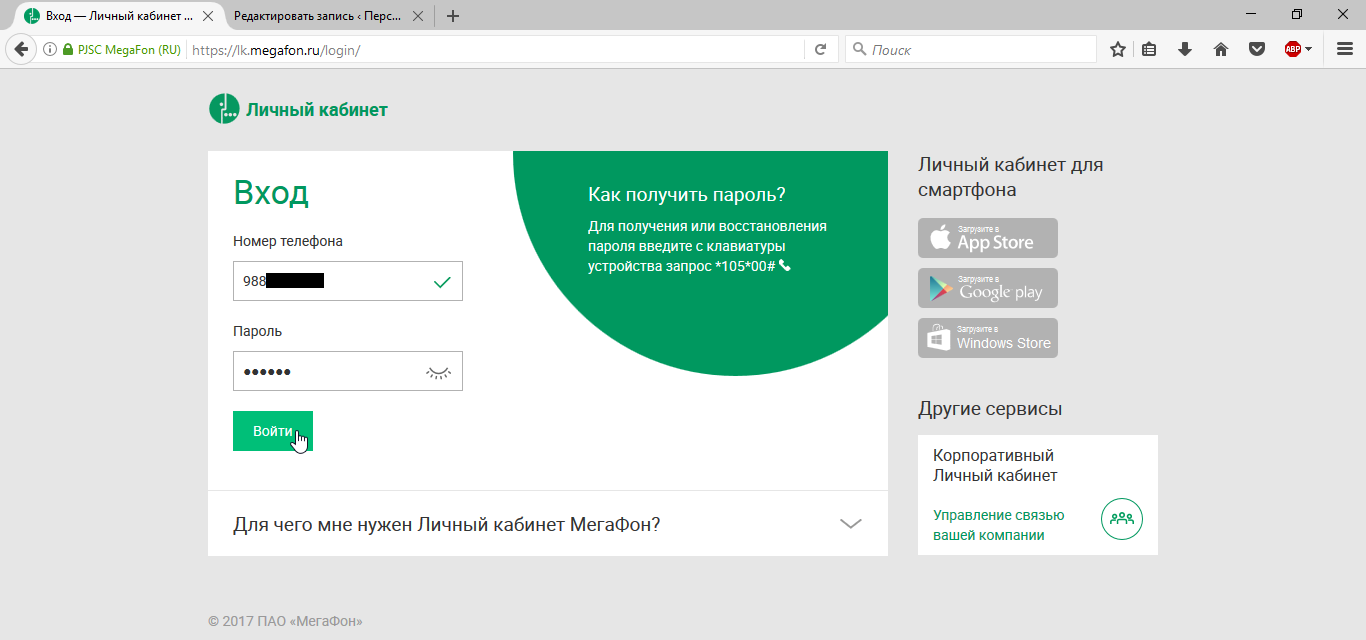
После авторизация главная страница с меню Личного кабинета выглядит следующим образом:
Проверим расходы и сделаем заказ детализации.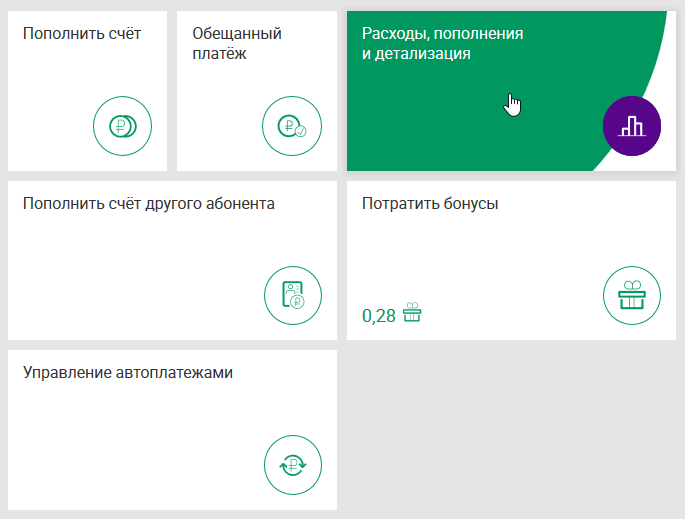
Страница с информацией о расходах и возможностью заказа детализации.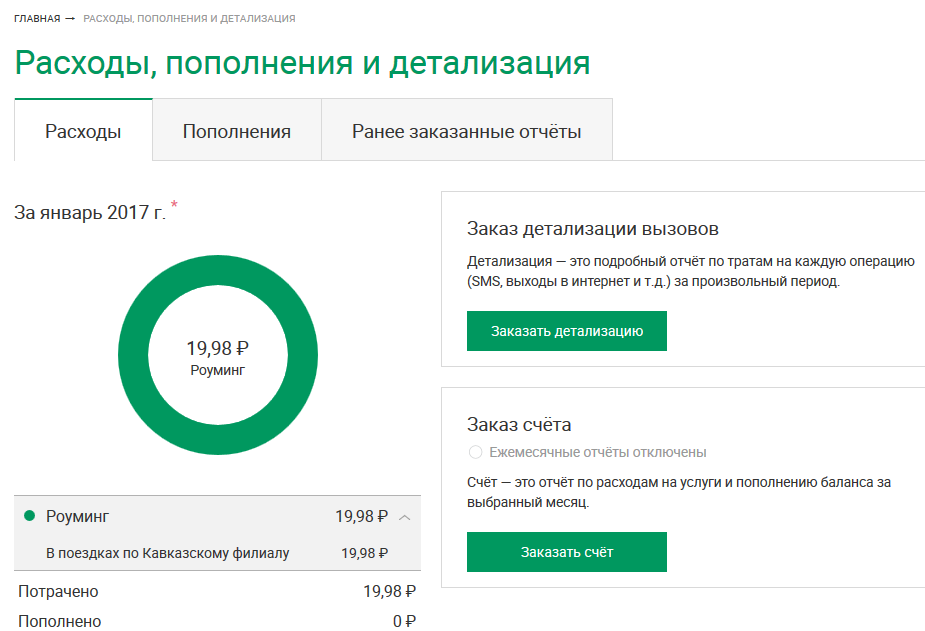
Заказ детализации. Выбираем период, формат отчёта и указываем электронный почтовый ящик.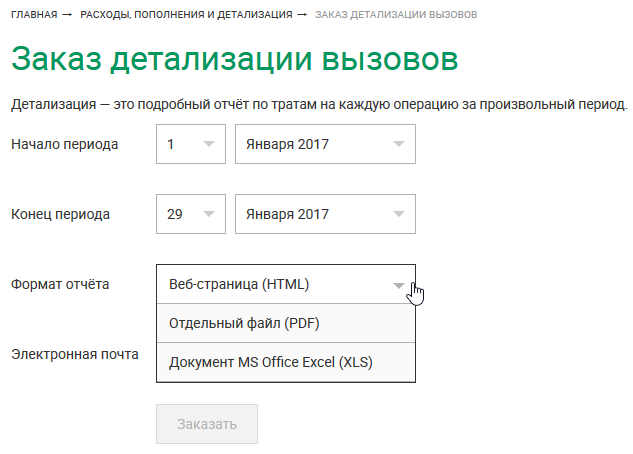
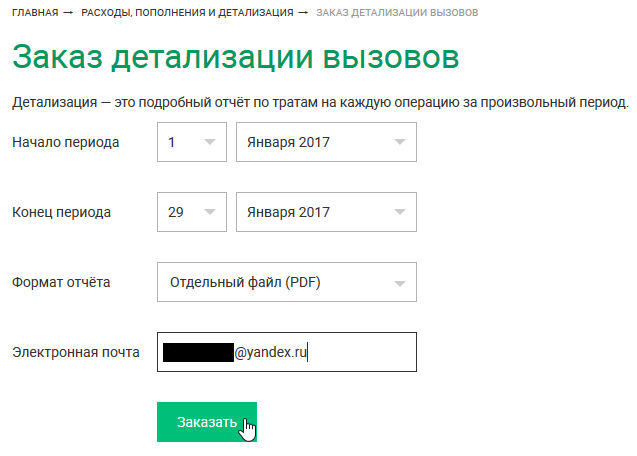
Проверяем указанную нами информацию, подтверждаем заказ детализации.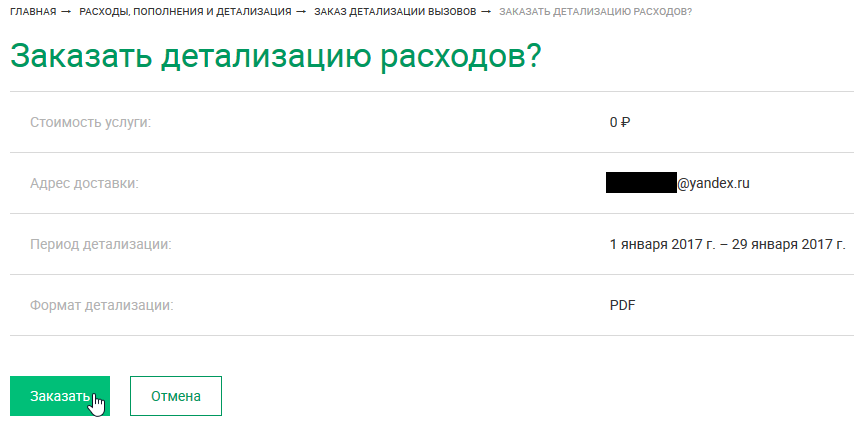
Результатом подтверждения служит следующая информация: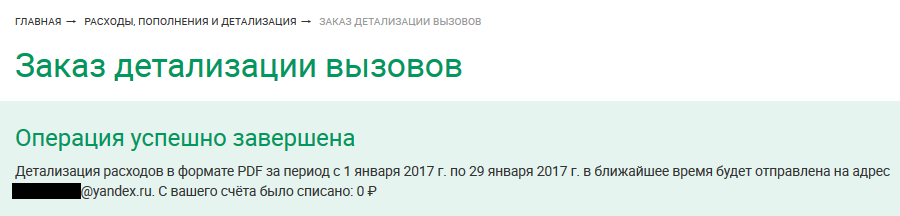
После запроса на получение детализации вызовов по e-mail — открываем почтовый ящик.
Видим входящее письмо.
Нажимаем клавишу просмотра вложения. Изучаем расходы по детализации вызовов.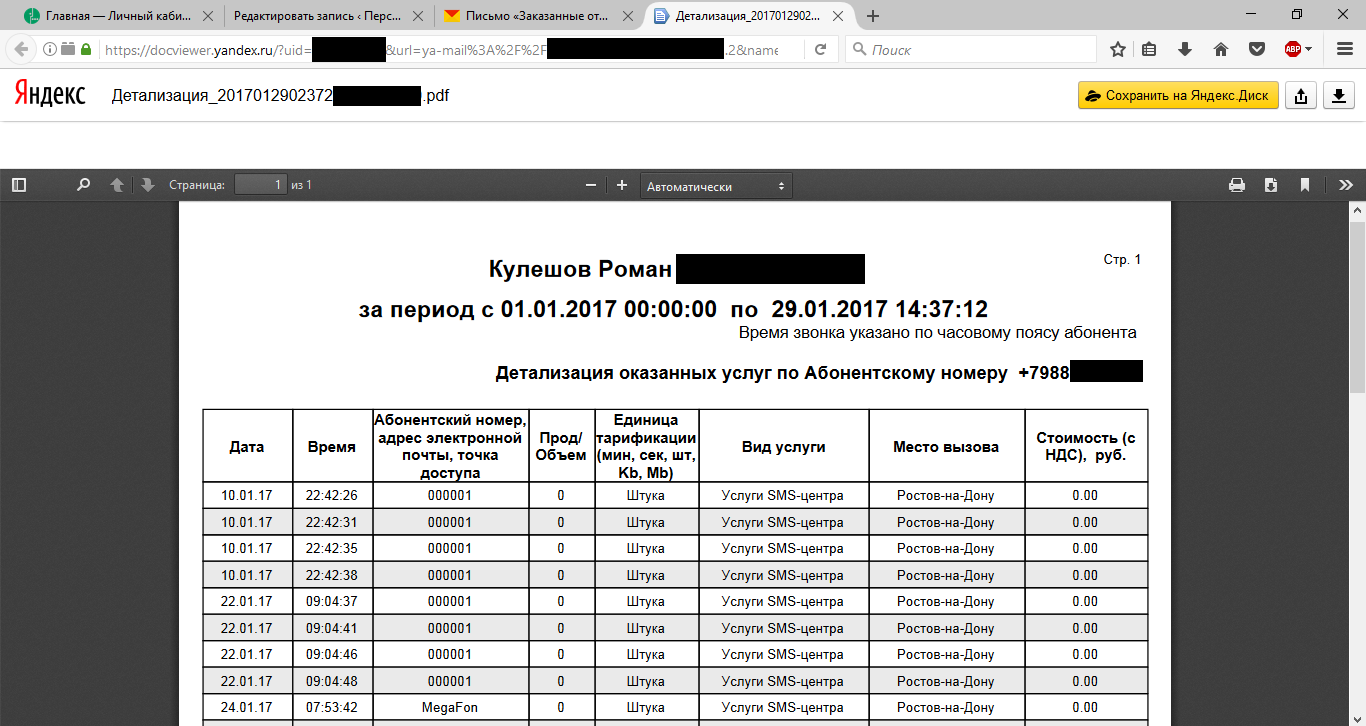
Резюме по детализации вызовов.
а) То, что существует детализация — это несомненный плюс.
б) На мой взгляд сервис представлен без сложностей, весьма прост.
К недостаткам отнесу:
а) невозможность просмотра детализации непосредственно в личном кабинете;
б) отсутствие итоговой таблицы за отчётный период, как в детализации оператора Tele2.
Нажимаем на клавишу «Главная» для того, чтобы увидеть меню Личного кабинета и посмотреть другие пункты.
Нажимаем «Остатки по пакетам услуг». Открывается страница содержащая информацию об остатках минут, смс, трафика, в зависимости от подключенной услуги или опции.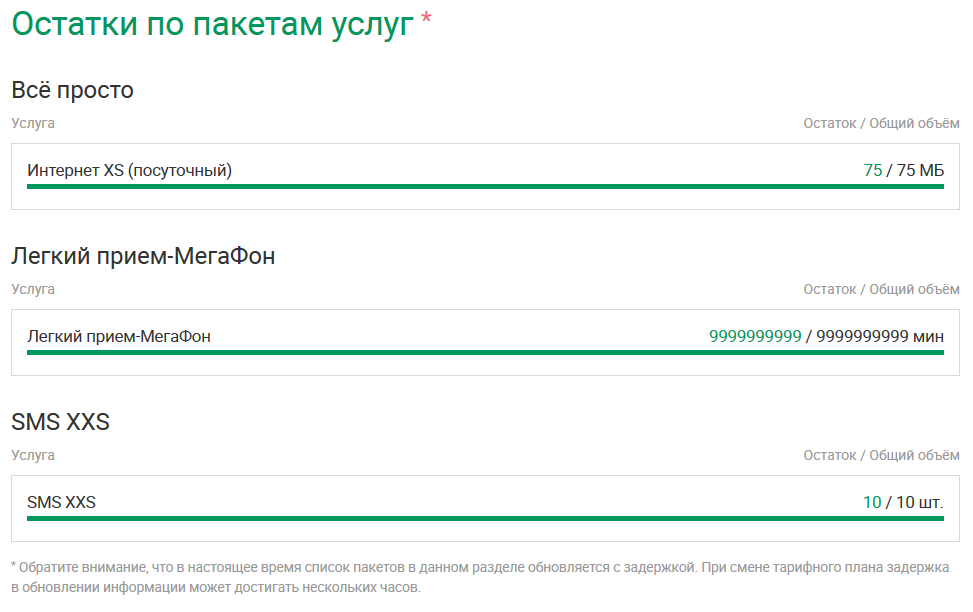
Снова нажимаем клавишу «Главная», поочередно выберем пункты «Тариф» и «Услуги и опции». Принцип переходов между пунктами тот же.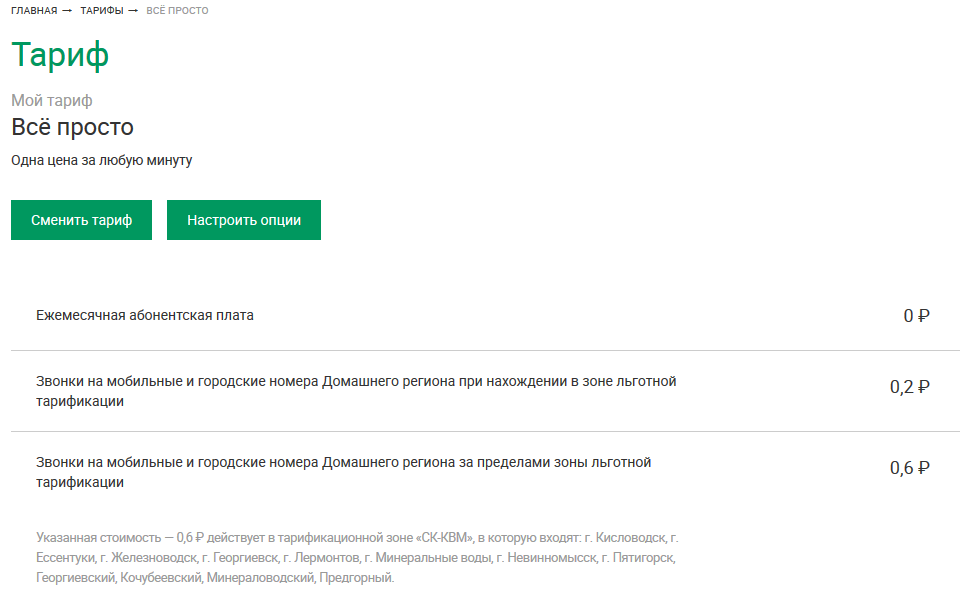
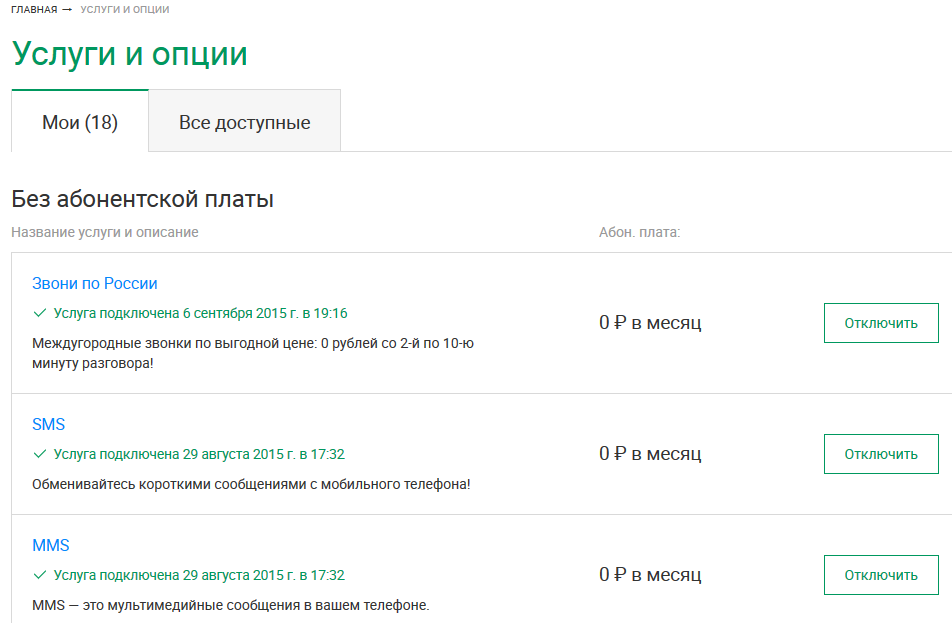
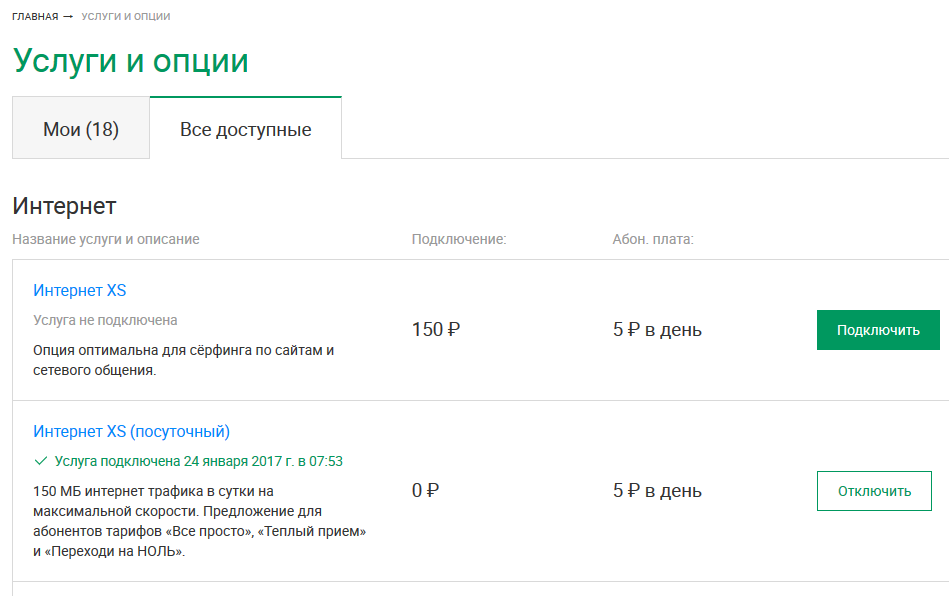
Следующим этапом посмотрим, что содержат пункты «Роуминг», «Поддержка» и «Настройки»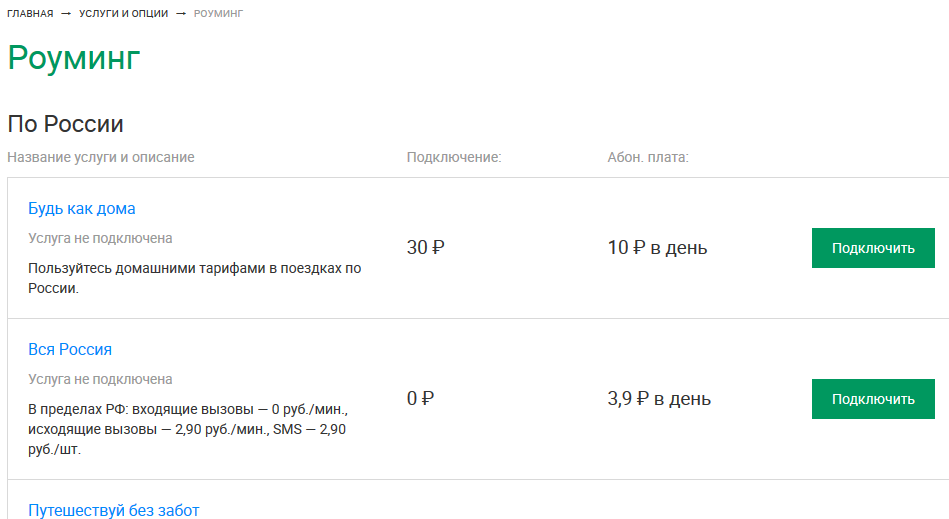
Обратимся к поддержке, которая иногда требуется. По умолчанию клавиша «Отправить» недоступна. Она становится доступной после того, как в поле сообщение появятся символы.
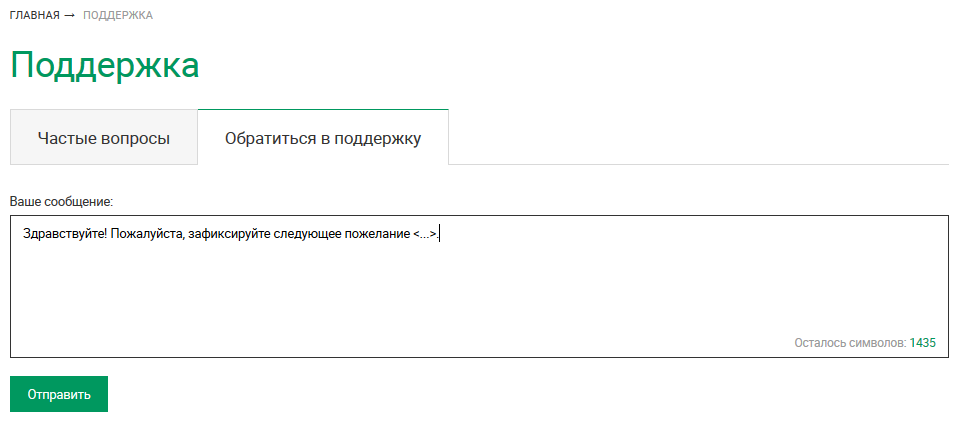
Приложение «МегаФон» Личный кабинет для OS Android
Загрузка приложения МегаФон:
Версия для iOS
Версия для Android
Версия для Windows Phone
Касаемся значка приложения «МегаФон» на рабочем столе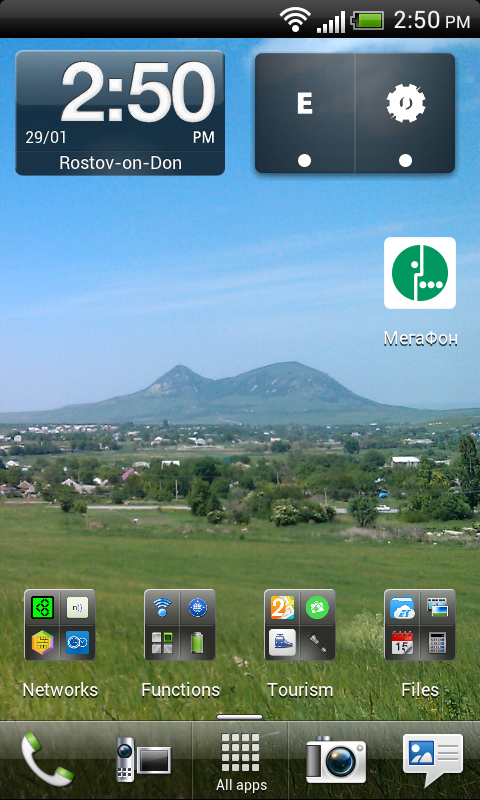
Поскольку я являюсь пользователем приложения, то мне нужно ввести код доступа, который задаётся при первом запуске приложения, после авторизации (ввода номера телефона и пароля/либо путём ответа на ussd-запрос).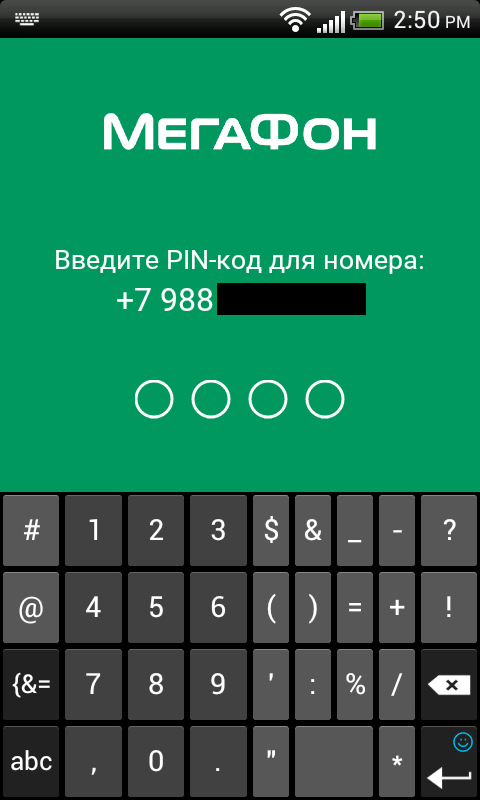
После ввода кода появляется главная страница приложения, на ней представлена основная информация: номер, баланс.
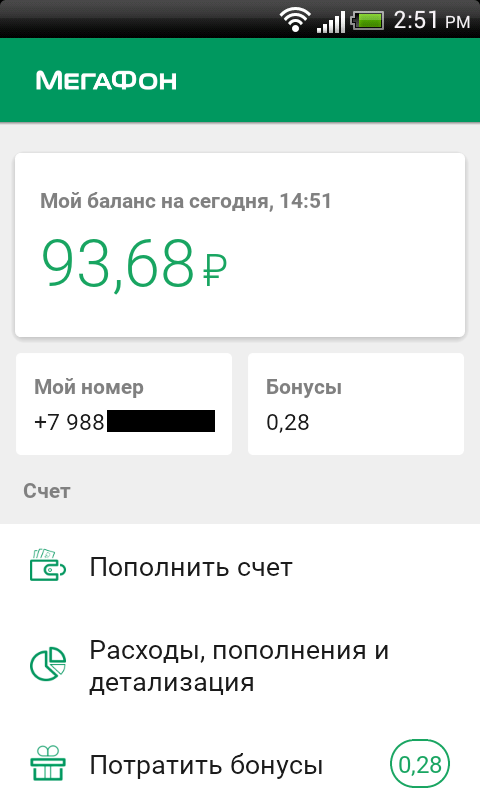
Поочередно посмотрим, что содержат пункты меню.
Бонусы: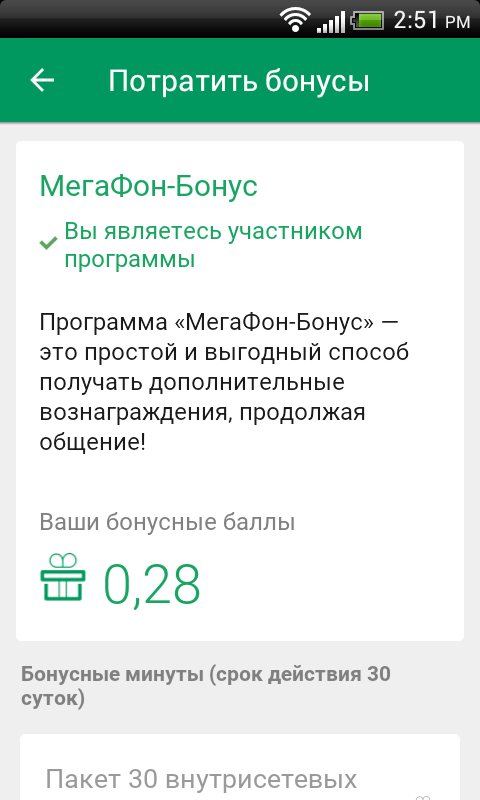
Тариф: название, характеристики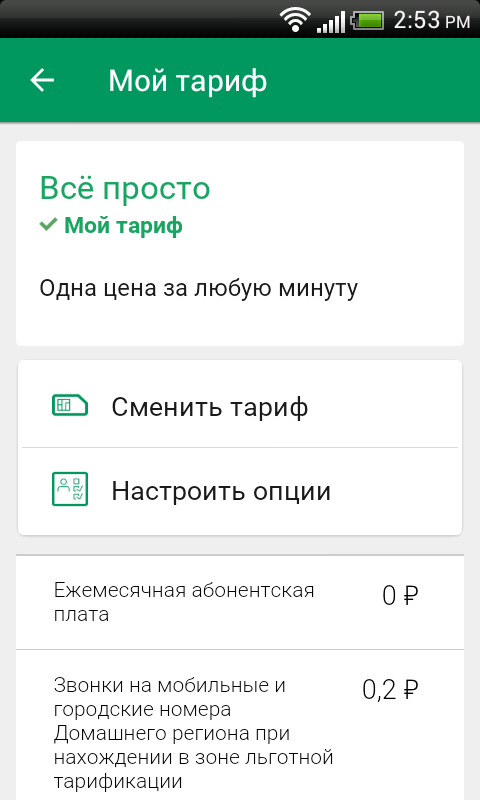

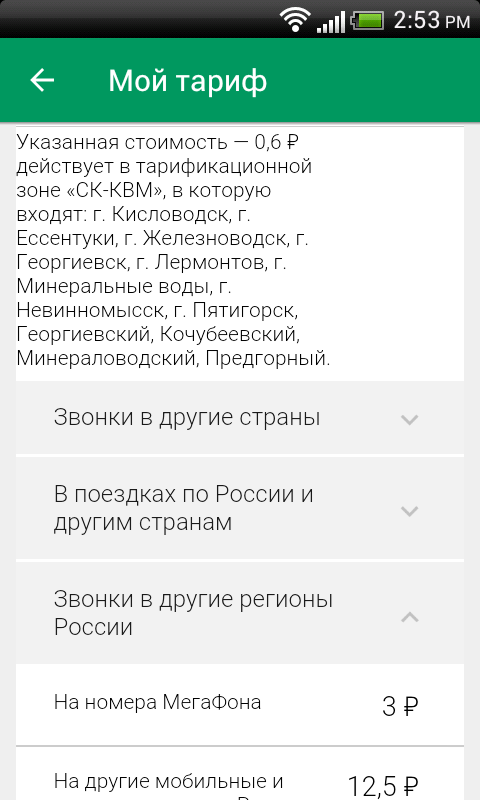
Можно посмотреть ближайшие салоны связи «МегаФон»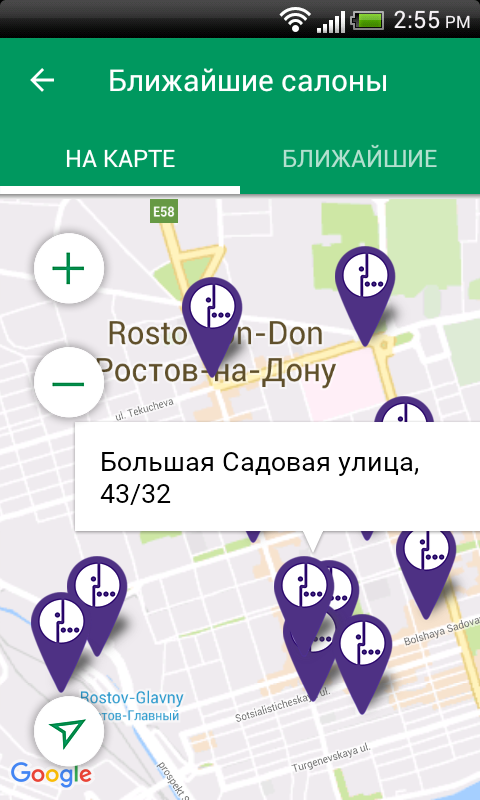

Настройки.
Обращения в поддержку: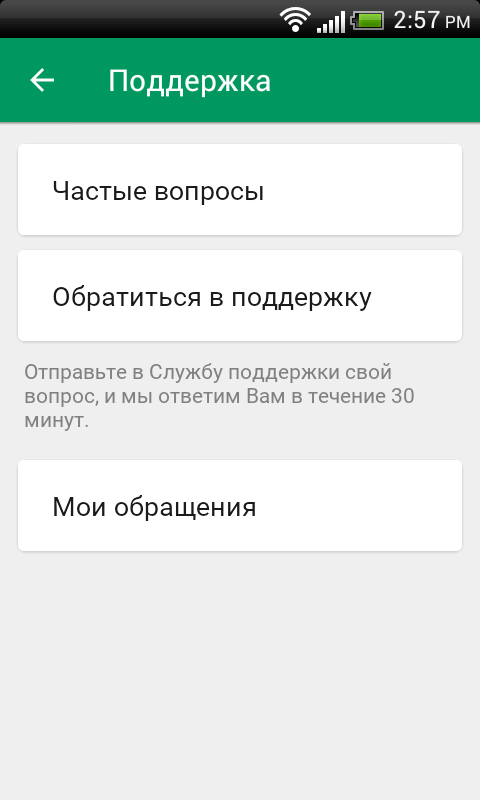
Виджеты, которые можно установить на OS Android 4.0.4. В более поздних версиях возможен расширенный функционал.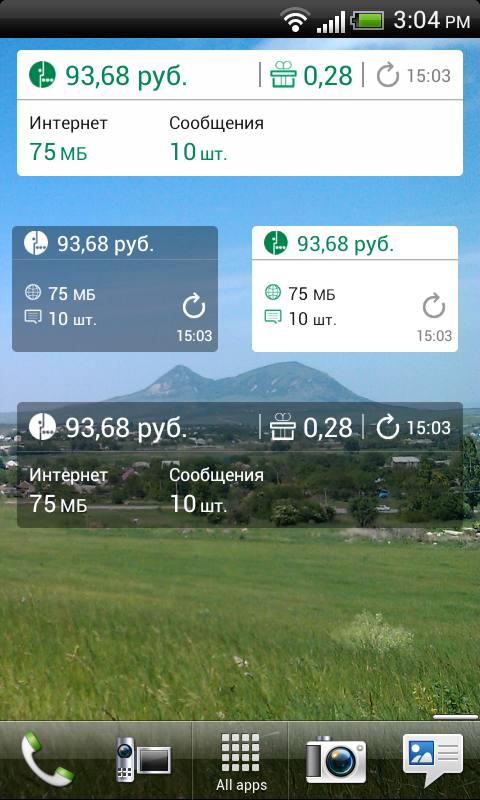
Резюме по мобильному ЛК.
1) Интерфейс мобильного приложения ЛК простой и понятный, внешне схожий с веб-порталом системы самообслуживания.
2) Что касается расширения функционала, то есть над чем работать.
Было бы неплохо предоставить возможность просмотра детализации он-лайн, непосредственно в ЛК.
3) Предоставлена возможность выбора виджета с информацией о балансе и остатках.
USSD-сервис
Посмотрим на возможности USSD-портала самообслуживания.
Набираем бесплатную команду *105# [вызов]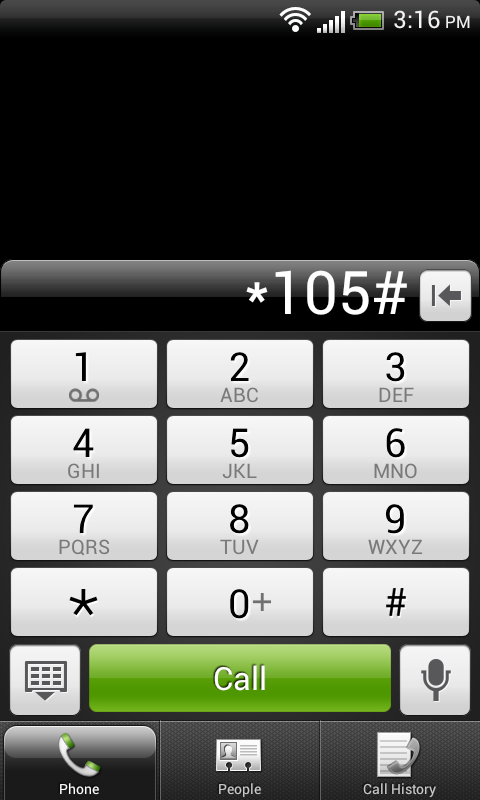
В ответ на запрос появляется меню портала.
Перейдём в пункт «Мой кабинет», для этого вводим единицу и касаемся клавиши отправки (Send).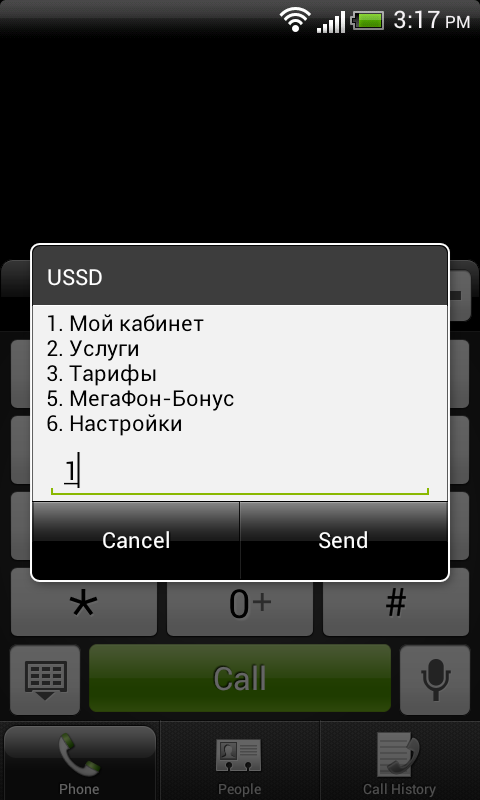
Перейдём в пункт баланс принципу описанному выше.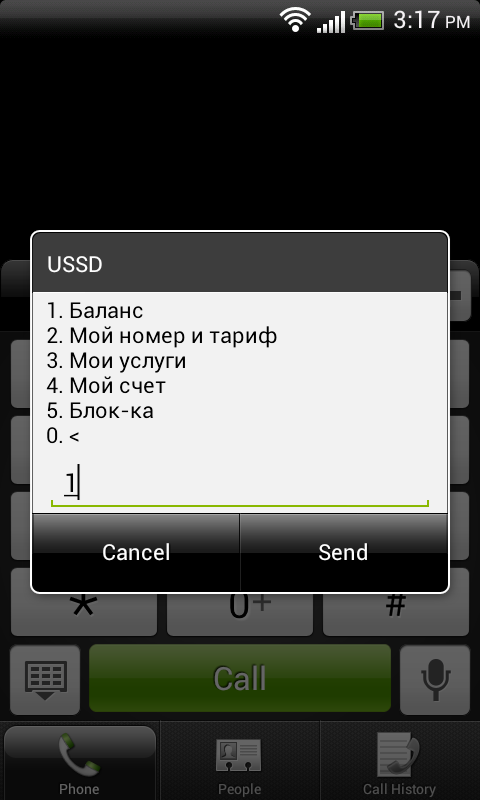
В ответ на запрос получаем сведения о балансе, возможность подключить платную услугу «Живой баланс» (для постоянного отображения баланса на экране мобильного) и переход к проверке контент-баланса (баланса контентного-лицевого счета).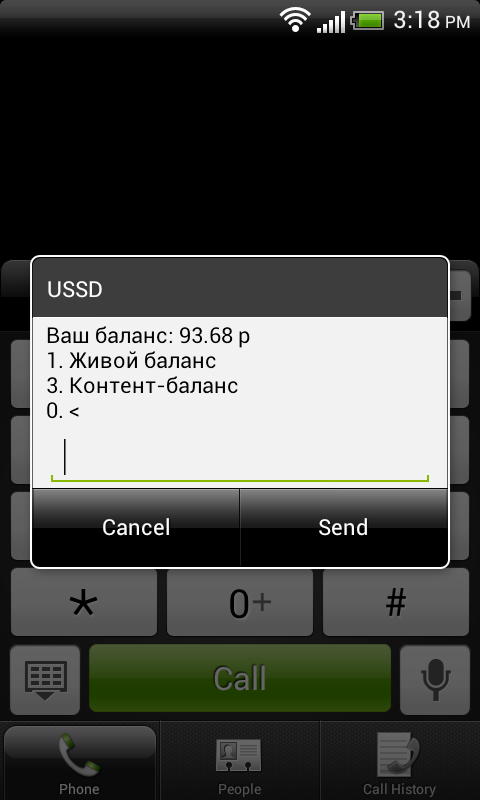
0 — используется для возврата на предыдущий уровень меню
00 — для возврата в главное меню
Таким образом можно управлять абонентским номером не имея доступа к Интернету, который требуется для веб-портала и мобильного приложения.
Резюме.
1) Система самообслуживания выполнена интуитивно понятно и просто.
2) Отсутствуют пункты развлекательных услуг, как у оператора Tele2. В МегаФоне они закреплены за другими USSD-командами.
3) Большинство основных и дополнительных услуг можно подключить через представленный USSD-портал
Общее резюме
Представил краткий обзор сервисов самообслуживания оператора МегаФон, показав работу веб-портала, мобильного приложения для OS Android и ussd-сервиса (команда *105#).
В целом положительно оцениваю имеющиеся сервисы самообслуживания. О недочётах по некоторым сервисам детально написал выше, но не давал описания по веб-порталу. Интерфейс ЛК интуитивно понятный и простой. Один из главных недостатков как веб-портала ЛК, так и мобильного приложения — отсутствие возможности управлять несколькими абонентскими номера. Абоненты об этом неоднократно просили в комментариях в социальных сетях и в отзывах к приложению на странице в Google Play, но в Компании не спешат реализовывать эту возможность.